通过Microsoft 365管理中心、PowerShell脚本、组策略分配及监控优化,可高效管理Office 365许可证。首先登录管理中心为用户分配许可证;其次使用PowerShell批量操作;再通过安全组实现自动分配;最后定期审查使用情况,导出报告优化资源。
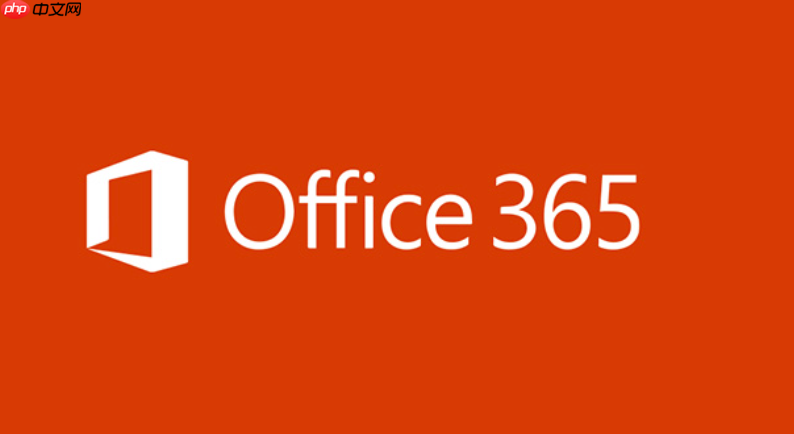
如果您需要在组织中为多个用户分配或管理Office 365服务权限,但不确定如何高效配置和监控许可证使用情况,则可能是由于缺乏对管理员工具的了解。以下是实现Office 365许可证管理的具体操作方法。
本文运行环境:Dell XPS 13,Windows 11
此方法适用于集中式管理用户许可证,允许管理员批量或单独为用户启用所需服务套件。通过图形化界面操作,适合大多数中小型组织日常管理需求。
1、登录到Microsoft 365 管理中心,使用具有全局管理员权限的账户。
2、导航至“用户” > “活跃用户”,在用户列表中选择需要分配许可证的目标用户。
3、点击“管理产品许可证”,在弹出窗口中勾选合适的许可证类型(如Microsoft 365 Business Standard)。
4、保存更改后,系统将自动激活该用户对应的应用访问权限,包括Exchange Online、SharePoint等。
对于拥有大量用户的大型企业,手动分配效率低下。利用Azure AD PowerShell模块可实现自动化处理,提升管理效率并减少人为错误。
1、在本地设备安装Microsoft Azure Active Directory Module for Windows PowerShell。
2、打开PowerShell并运行Connect-MsolService命令,输入管理员凭据完成连接。
3、执行Get-MsolAccountSku命令查看当前可用的许可证类型及数量。
4、使用Set-MsolUserLicense命令为指定用户添加或移除许可证,例如:Set-MsolUserLicense -UserPrincipalName user@domain.com -AddLicenses "contoso:ENTERPRISEPACK"。

本订餐程序由阳光工作室首先开发,并且经过实际的运营使用,结合了物流和财务,经过半年的校园实际使用的论证和完善,是一款成熟和经济的校园订餐系统。本程序小巧,快速,但并不失功能强大,具有菜单管理,物流管理,店铺管理,员工管理,会员管理,短信,WAP等功能,是一款量身定做的专业的校园订餐管理系统。安装:打开config.php,手工配置好安装文件后运行install.php就可以了。后台目录:admin
 0
0

5、结合CSV文件与For循环结构,可实现数百名用户的批量授权操作。
通过将许可证绑定到Office 365群组或安全组,新加入成员会自动获得相应服务权限,从而简化动态团队的资源配置流程。
1、进入Microsoft 365管理中心,转至“集团” > “活动组”。
2、创建一个新的安全组或选择现有组,并确保其成员资格设置符合目标用户范围。
3、在“许可证”选项卡中,点击“分配”,然后选择要关联的许可证包。
4、启用自动分配规则后,任何被添加至该组的用户将在同步周期内自动接收配置的服务权限。
定期审查许可证消耗状态有助于识别未使用或闲置的账户,避免资源浪费并控制成本支出。
1、在管理中心的“计费” > “产品许可证”页面,查看各许可证类型的已用与剩余数量。
2、点击具体许可证条目,进入使用情况报告,分析每个服务组件(如OneDrive、Teams)的实际启用率。
3、导出用户活动报告,筛选长时间未登录的账户,并考虑暂停或回收其许可证。
4、利用Microsoft 365 使用情况分析报告功能,获取关于应用采纳率的详细洞察。
以上就是Office365如何管理订阅许可证_Office365许可证管理的管理员工具的详细内容,更多请关注php中文网其它相关文章!

每个人都需要一台速度更快、更稳定的 PC。随着时间的推移,垃圾文件、旧注册表数据和不必要的后台进程会占用资源并降低性能。幸运的是,许多工具可以让 Windows 保持平稳运行。

Copyright 2014-2025 https://www.php.cn/ All Rights Reserved | php.cn | 湘ICP备2023035733号